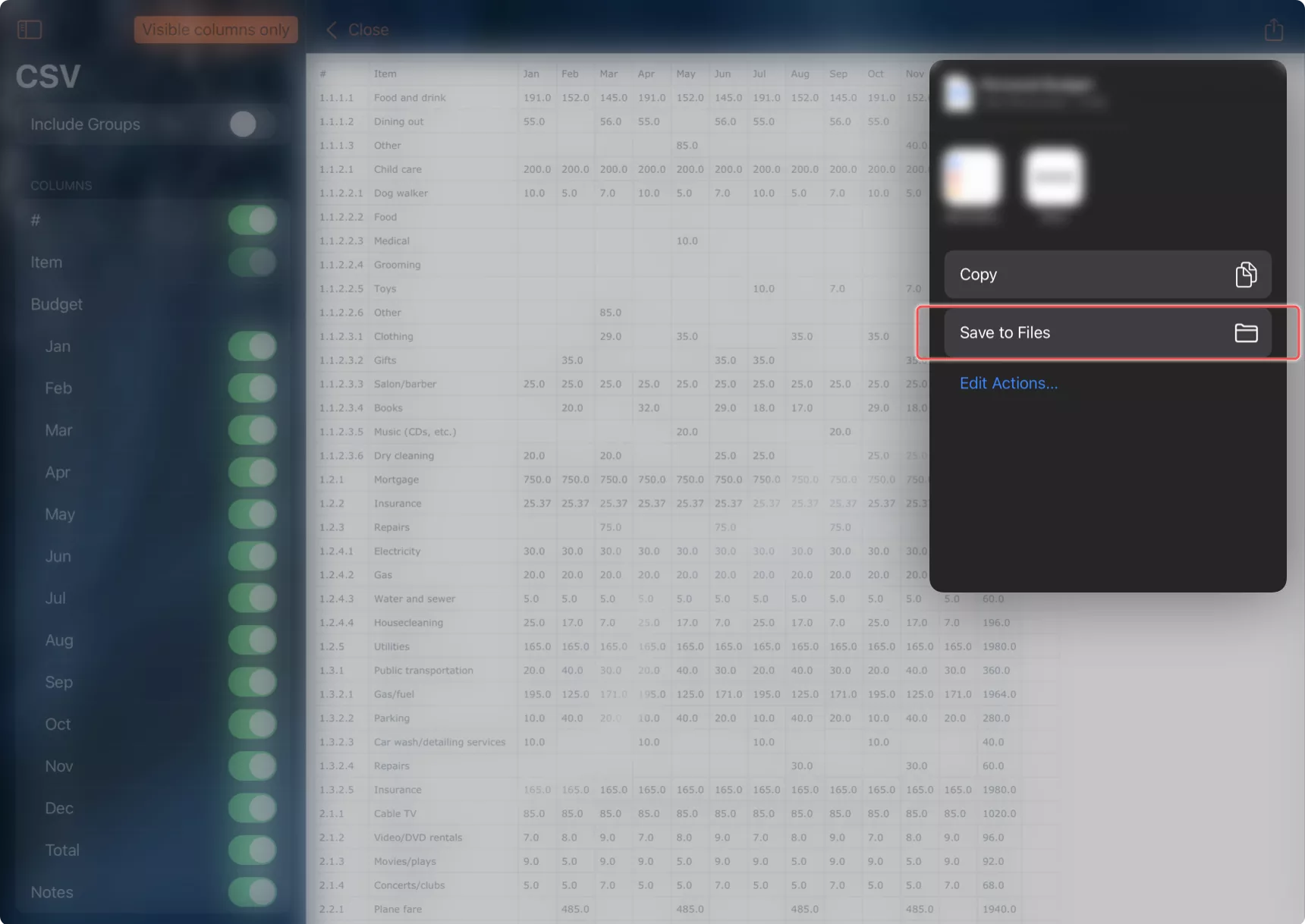Exportieren als CSV
CostX ermöglicht es Ihnen, ein Dokument in eine CSV-Datei zu exportieren, basierend auf den Spalten, die Sie auswählen. Sie können auch angeben, ob Sie die Gruppenknoten einbeziehen und den Knotennamen einrücken möchten. Auf diese Weise macht es CostX Ihnen leicht, Ihre Daten in anderen Apps zu verwenden, die das CSV-Format unterstützen.
Um diese Funktion zu nutzen, gehen Sie bitte wie folgt vor:
- Öffnen Sie das Dokument, das Sie exportieren möchten.
- Klicken Sie auf das Menü
Export nach CSVan einer der folgenden Stellen:- Die Schaltfläche
Dokumentnamein der Symbolleiste im geöffneten Dokumentfenster.
- Die Schaltfläche
...in der Symbolleiste im geöffneten Dokumentfenster.
- Die Schaltfläche
- Wählen Sie die Spalten und den Inhalt aus, den Sie in die exportierte CSV-Datei einbeziehen möchten. Sie können so viele oder so wenige Spalten auswählen, wie Sie möchten. Die App exportiert automatisch die CSV-Datei und zeigt sie in der rechten Leiste des Exportdialogs an.
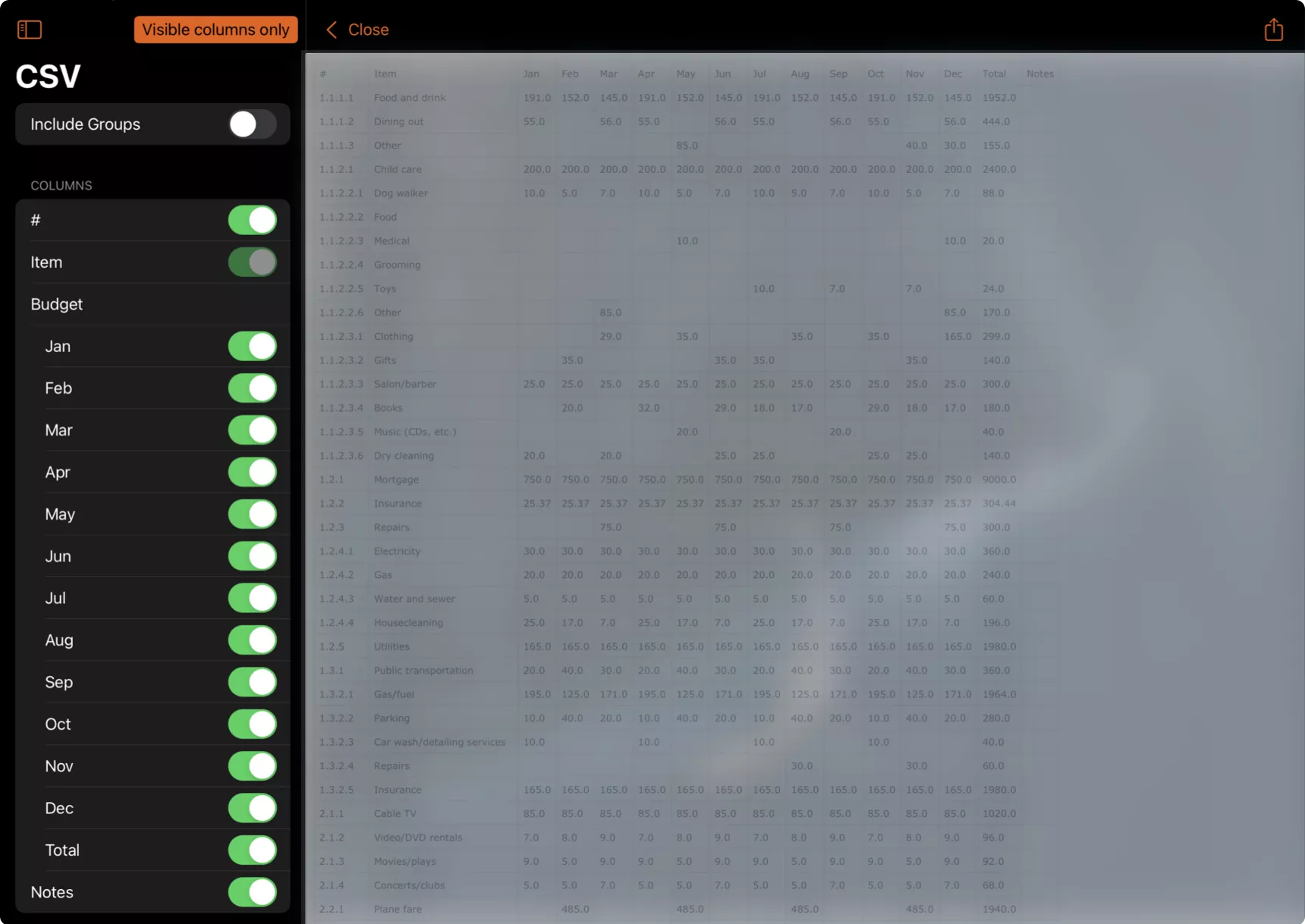
- Klicken Sie auf die Schaltfläche
Exportieren, um die CSV-Datei an Ihrem gewünschten Ort zu speichern.